- Windows 10 ja Windows 8, 8.1 platvormid pakuvad juurdepääsu paljudele rakendustele tänu Windows Store kliendile, mis on eelinstallitud mainitud süsteemidesse.
- Loe ka: Parandage: viga "Litsentsi omandamine" Windows Store'is. Nii et kui teil on nimetatud probleemi, ärge tehke seda kõhelge ja kontrollige allpool olevaid juhiseid, kus ma näitan teile, kuidas oma Windows 10 / Windows 8, 8.1 hõlpsasti parandada OS.
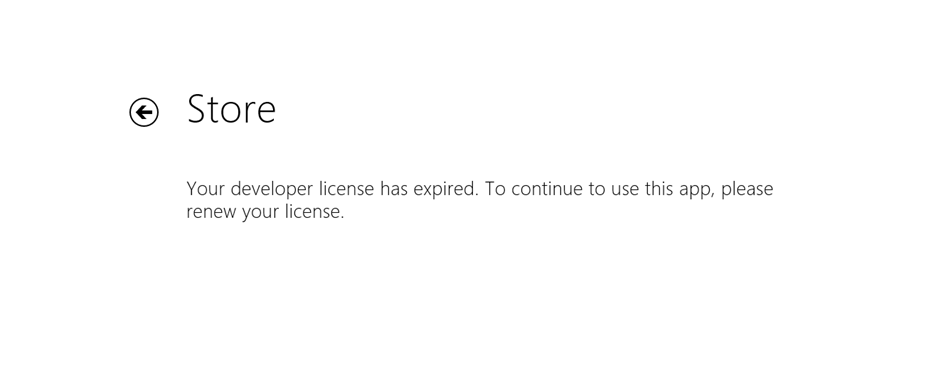
See tarkvara hoiab teie draiverid töökorras ja hoiab teid kaitstuna tavaliste arvutivigade ja riistvaratõrgete eest. Kontrollige kõiki draivereid nüüd kolme lihtsa sammuga:
- Laadige alla DriverFix (kontrollitud allalaadimisfail).
- Klõpsake nuppu Käivitage skannimine leida kõik probleemsed draiverid.
- Klõpsake nuppu Draiverite värskendamine uute versioonide saamiseks ja süsteemi talitlushäirete vältimiseks.
- DriverFixi on alla laadinud 0 lugejaid sel kuul.
Windows 10 ja Windows 8, 8.1 platvormid pakuvad juurdepääsu paljudele rakendustele tänu Windows Store kliendile, mis on eelinstallitud mainitud süsteemidesse. Kuid saate Windows Store'ist rakendusi alla laadida ja installida ainult seni, kuni teil on kehtiv Windows 10 8 litsents.
See pole probleem, kuid mida peaksite tegema, kui teile palutakse järgmine teade: „Teie arendaja litsents on aegunud”?
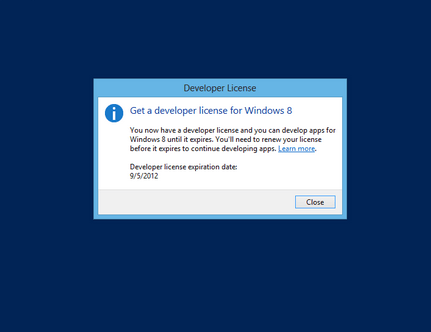
Nagu juba teate, on see tõrketeade, mille võib anda teie Windows 10 või Windows 8, 8.1 põhine seade. Kahjuks pole hoiatusel teie litsentsiga midagi pistmist, mis tähendab, et te ei pea paanikasse sattuma ega muretsege, sest teil on endiselt oma litsents ja saate endiselt Windowsi poest rakendusi alla laadida ja installida.
Kõik, mida peate tegema, on kõrvaldada süsteemiviga „Teie arendaja litsents on aegunud” ja kõik, olete jälle õigel teel.
- Loe ka: Parandus: tõrge „Litsentsi omandamine” Windowsi poes
Nii et kui teil on nimetatud probleemi, ärge kartke ja kontrollige allpool olevaid juhiseid, kus ma näitan teile, kuidas oma Windows 10 / Windows 8, 8.1 OS-i hõlpsalt parandada.
Esiteks peaksite teadma, et sõnumit „Teie arendaja litsents on aegunud” kuvatakse tavaliselt pärast süsteemi taastamistoimingu või isegi ketta skannimise rakendamist. Need on kõige levinumad olukorrad, mis põhjustavad litsentsi tõrke, seega rakendage samaga tegelemisel allpool toodud samme.
Kuidas parandada süsteemiviga „Teie arendaja litsents on aegunud” Windows 10-s?
- Installige iga rakendus uuesti
- Sünkroonige rakenduse litsentsid
- Värskendage Windows 10
1. Installige iga rakendus uuesti
Esimene asi, mida saate selle probleemi lahendamiseks teha, on iga rakenduse eraldi installimine. Muidugi, kui teil on arvukalt tööriistu, pole see töö soovitatav, kuid see töötab; nii et pärast rakenduse uuesti installimist töötab sama ilma sõnumit „Teie arendaja litsents on aegunud” kuvamata.
2. Sünkroonige rakenduse litsentsid
Kui soovite kasutada paremat lahendust ja soovite ka oma Windowsi poe juurdepääsu taastada, järgige alltoodud samme.
- Avatud Windowsi pood oma Windows 10 / Windows 8, 8.1 seadmes, klõpsates teie Windowsi poe ikooni Avakuva.
- Windows 8 põhipaneeli kuvamiseks libistage hiirega ekraani paremasse serva.
- Sealt klõpsake nuppu Seaded.
- Seadetes valige „Rakenduse värskendused”.
- Valige järgmise lehe allservastSünkroonimislitsents”.

3. Värskendage Windows 10
Veenduge, et olete oma arvutisse installinud uusimad Windows 10 värskendused. Paljud kasutajad kinnitasid, et pärast OS-i uusima versiooni allalaadimist ja installimist probleem kadus.
Minge jaotisse Seaded> Värskendus ja turvalisus ning klõpsake saadaolevate värskenduste installimiseks nuppu Otsi värskendusi.
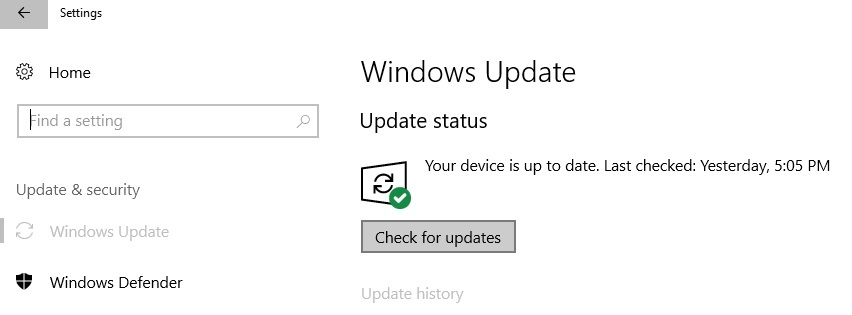
See kõik, nüüd saate edukalt kasutada Windowsi poodi ja saate oma lemmikut käivitada, alla laadida ja installida rakendusi, ilma et peaksite tegelema süsteemiga „Teie arendaja litsents on aegunud” viga.
Kui teil on selle postitusega seotud täiendavaid näpunäiteid ja soovitusi, andke meile sellest teada allpool toodud kommentaarides.
![OneDrive'i olekuikoonid puuduvad [sünkroonimine, ülekate, pilv]](/f/0166f855bbb3e6d551c1837912ebb1c1.jpg?width=300&height=460)

![Printer ei püsi ühenduses WiFi-ga [EXPERT FIX]](/f/467f0e6d530241a5217b4cf9b8c37397.jpg?width=300&height=460)